Bergabung dalam rapat sebagai peserta tampilkan-saja di Microsoft Teams
Saat Anda bergabung dalam rapat Teams yang telah mencapai kapasitas, Anda masih bisa menampilkan rapat, tetapi Anda akan memiliki akses terbatas ke beberapa fitur lain yang tersedia untuk peserta yang bergabung sebelumnya.
Catatan: Penyelenggara rapat harus telah mengonfigurasi SKU Microsoft 365 E3/E5 atau SKU Microsoft 365 A3/A5 agar orang dapat bergabung dalam rapat yang telah mencapai kapasitas. Dukungan Cloud Pemerintah (GCCH dan DoD) akan tersedia di kemudian hari. Buka di sini untuk mempelajari selengkapnya.
Berikut adalah beberapa hal penting yang perlu diketahui tentang pengalaman "tampilkan-saja" dalam rapat Microsoft Teams:
Bergabung dalam rapat yang telah mencapai kapasitas
Anda dapat bergabung sebagai peserta tampilkan-saja melalui aplikasi desktop Windows dan Mac Teams, Teams di web, dan aplikasi seluler Teams untuk Android dan iOS.
Sebagai peserta:
Ketika kapasitas rapat telah tercapai, Anda akan melihat layar pra-bergabung khusus yang memberi tahu bahwa Anda bisa bergabung sebagai peserta tampilkan-saja, tetapi Anda tidak akan bisa berbagi audio atau video.
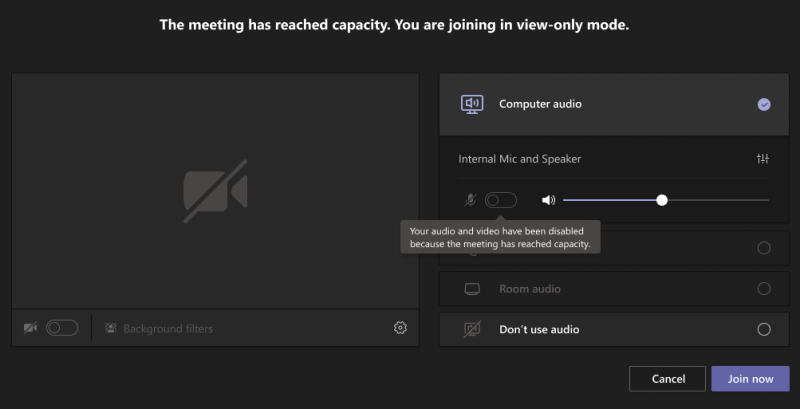
Sebagai penyaji atau penyelenggara, Anda akan melihat semua fitur rapat Teams biasa, termasuk kontrol audio dan video—selama Anda bergabung sebelum rapat mencapai kapasitas.
Jika Anda mencoba bergabung dalam rapat setelah mencapai kapasitas, Anda hanya akan bisa bergabung dalam rapat sebagai peserta tampilkan-saja (seperti orang lain).
Jika Anda adalah penyaji dan Anda meninggalkan rapat lebih awal dan ingin bergabung kembali setelah mencapai kapasitas, Anda harus bergabung kembali sebagai peserta tampilan saja. (Penyelenggara akan selalu dapat bergabung kembali sebagai peserta interaktif sepenuhnya.)
Menghadiri rapat yang telah mencapai kapasitas
Catatan: Peserta tampilkan-saja akan mengalami penundaan 30 detik dibandingkan dengan orang-orang yang bergabung sebelum kapasitas rapat tercapai.
Sebagai peserta:
Setelah bergabung dalam rapat sebagai peserta tampilkan-saja, Anda akan melihat layar yang memperlihatkan pembicara aktif atau materi apa pun yang sedang dibagikan.
Ketika tidak ada yang dibagikan, Anda hanya akan melihat pembicara aktif di layar.
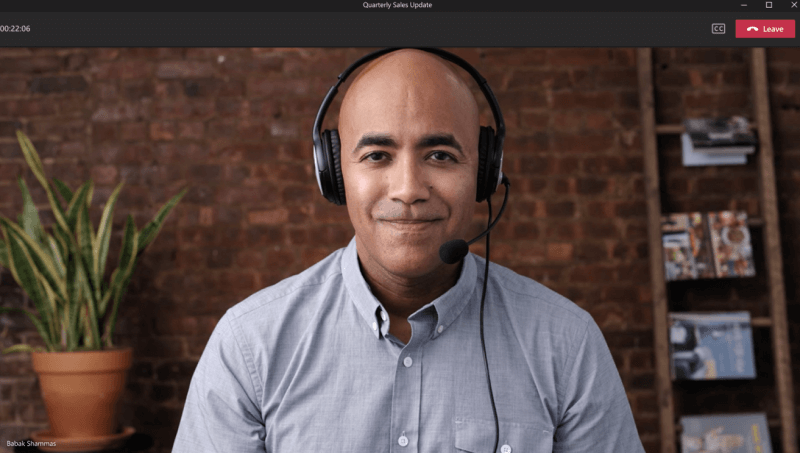
Jika ada yang dibagikan, Anda hanya akan melihat konten tersebut di layar. (Anda tidak akan melihat penyaji saat sedang dibagikan.)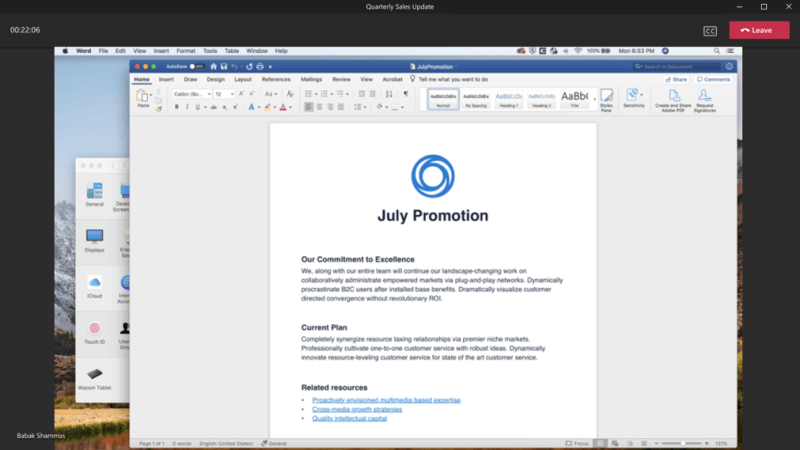
Penting juga untuk diingat bahwa peserta tampilkan-saja tidak bisa:
-
Melihat atau berpartisipasi dalam obrolan rapat.
-
Lihat File PowerPoint yang sedang dibagikan dengan PowerPoint Live. (Namun, jika penyaji berbagi desktop atau layar dengan PowerPoint dalam tampilan, maka itu akan dilihat oleh peserta tampilkan-saja.)
-
Lihat (atau gunakan) papan tulis saat sedang dibagikan dalam rapat.
-
Beralih ke tata letak mode Galeri, Galeri Besar, atau Bersama.
Catatan: Peserta tampilkan saja dapat mengaktifkan keterangan langsung, tetapi saat ini hanya tersedia dalam bahasa Inggris dan tidak tersedia untuk perangkat seluler.
Sebagai penyaji atau penyelenggara:
Sebagai penyaji atau penyelenggara, Anda akan melihat banner yang menginformasikan anda saat peserta tampilkan-saja telah bergabung dalam rapat.
Penting juga untuk diperhatikan hal berikut:
-
Sebagai penyaji atau penyelenggara, Anda tidak bisa melihat siapa yang telah bergabung sebagai peserta tampilkan-saja.
-
Peserta tampilan saja tidak akan terlihat dalam daftar nama dan tidak akan diperhitungkan dalam hitungan peserta atau laporan kehadiran.
-
Anda tidak bisa menghapus peserta tampilkan-saja dari rapat.
-
Jika Anda berbagi PowerPoint dengan PowerPoint Live atau menggunakan papan tulis, peserta tampilan saja dalam rapat tidak akan bisa melihatnya.
-
Namun, peserta tampilkan-saja dapat melihat desktop atau berbagi layar apa pun. (Ini bisa menyertakan PowerPoint jika terlihat selama desktop atau berbagi layar.)
Saat Anda bergabung dalam rapat Teams yang telah mencapai kapasitas, Anda masih bisa menampilkan rapat, tetapi Anda akan memiliki akses terbatas ke beberapa fitur lain yang tersedia untuk peserta yang bergabung sebelumnya.
Catatan: Penyelenggara rapat harus telah mengonfigurasi SKU Microsoft 365 E3/E5 atau SKU Microsoft 365 A3/A5 agar orang dapat bergabung dalam rapat yang telah mencapai kapasitas. Dukungan Cloud Pemerintah (GCCH dan DoD) akan tersedia di kemudian hari. Buka di sini untuk mempelajari selengkapnya.
Berikut adalah beberapa hal penting yang perlu diketahui tentang pengalaman "tampilkan-saja" dalam rapat Microsoft Teams di perangkat seluler:
Bergabung dalam rapat yang telah mencapai kapasitas
Anda dapat bergabung sebagai peserta tampilkan-saja melalui aplikasi desktop Windows dan Mac Teams, Teams di web, dan aplikasi seluler Teams untuk Android dan iOS.
Sebagai peserta:
Anda akan melihat layar pra-gabung khusus yang memberi tahu bahwa Anda bisa bergabung sebagai peserta tampilkan-saja, tetapi Anda tidak akan bisa berbagi audio atau video.
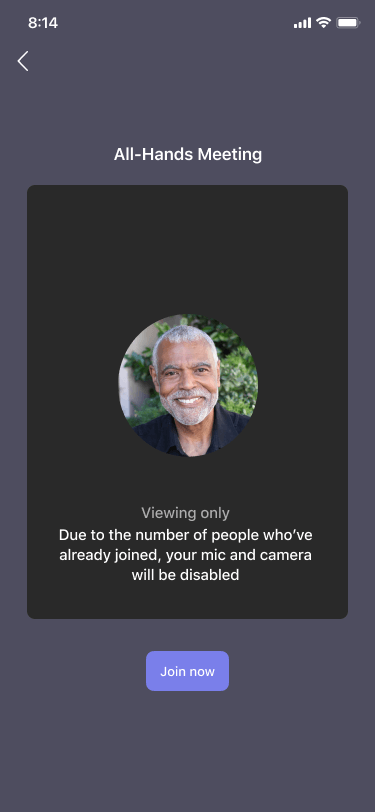
Sebagai penyaji atau penyelenggara:
Sebagai penyaji atau penyelenggara, Anda akan melihat semua fitur rapat Teams biasa, termasuk kontrol audio dan video—selama Anda bergabung sebelum rapat mencapai kapasitas.
Jika Anda mencoba bergabung dalam rapat setelah mencapai kapasitas, Anda hanya akan bisa bergabung dalam rapat sebagai peserta tampilkan-saja (seperti orang lain).
Jika Anda adalah penyaji dan Anda meninggalkan rapat lebih awal dan ingin bergabung kembali setelah mencapai kapasitas, Anda harus bergabung kembali sebagai peserta tampilan saja. (Penyelenggara akan selalu dapat bergabung kembali sebagai peserta interaktif sepenuhnya.)
Menghadiri rapat yang telah mencapai kapasitas
Catatan: Peserta tampilkan-saja akan mengalami penundaan 30 detik dibandingkan dengan orang-orang yang bergabung sebelum kapasitas rapat tercapai.
Sebagai peserta:
Setelah bergabung dalam rapat sebagai peserta tampilkan-saja, Anda akan melihat layar yang memperlihatkan pembicara aktif atau materi apa pun yang sedang dibagikan.
Ketika tidak ada yang dibagikan, Anda hanya akan melihat pembicara aktif di layar. Jika ada yang dibagikan, Anda hanya akan melihat konten tersebut di layar. (Anda tidak akan melihat penyaji saat sedang dibagikan.)
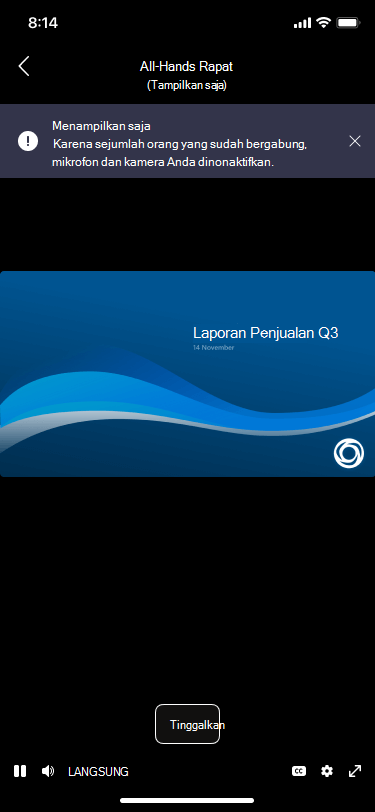
Penting juga untuk diingat bahwa peserta tampilkan-saja tidak bisa:
-
Melihat atau berpartisipasi dalam obrolan rapat.
-
Lihat File PowerPoint yang sedang dibagikan dengan PowerPoint Live. (Namun, jika penyaji berbagi desktop atau layar dengan PowerPoint dalam tampilan, maka itu akan dilihat oleh peserta tampilkan-saja.)
-
Lihat (atau gunakan) papan tulis saat sedang dibagikan dalam rapat.
-
Beralih ke tata letak mode Galeri, Galeri Besar, atau Bersama.
Catatan: Keterangan langsung saat ini tidak tersedia untuk perangkat seluler.
Sebagai penyaji atau penyelenggara:
Sebagai penyaji atau penyelenggara, Anda akan melihat banner yang menginformasikan anda saat peserta tampilkan-saja telah bergabung dalam rapat.
Penting juga untuk diperhatikan hal berikut:
-
Sebagai penyaji atau penyelenggara, Anda tidak bisa melihat siapa yang telah bergabung sebagai peserta tampilkan-saja.
-
Peserta tampilan saja tidak akan terlihat dalam daftar nama dan tidak akan diperhitungkan dalam hitungan peserta atau laporan kehadiran.
-
Anda tidak bisa menghapus peserta tampilkan-saja dari rapat.
-
Jika Anda berbagi PowerPoint dengan PowerPoint Live atau menggunakan papan tulis, peserta tampilan saja dalam rapat tidak akan bisa melihatnya.
-
Namun, peserta tampilkan-saja dapat melihat desktop atau berbagi layar apa pun. (Ini bisa menyertakan PowerPoint jika terlihat selama desktop atau berbagi layar.)










